Teamsで会議に参加しようとしたところ、ポップアップで「問題が発生しました 数分後にもう一度お試しください」というメッセージが表示され、うまく参加できない現象があったので対処法。
現象
Teams会議のURLをクリックすると、「問題が発生しました 数分後にもう一度お試しください」というポップアップメッセージが表示されて会議に参加できない。
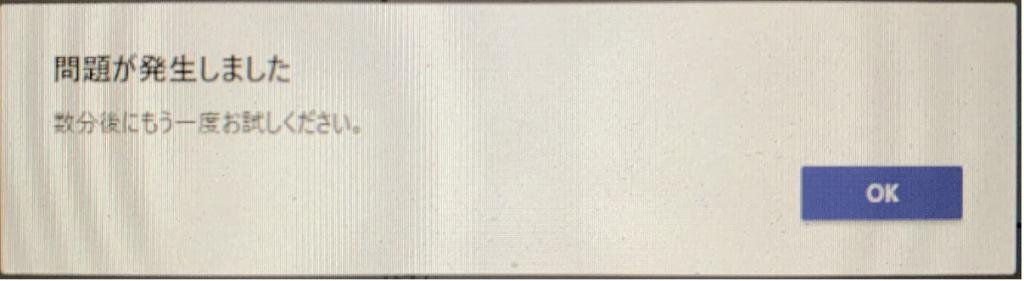
「数分後にもう一度お試しください」と書かれているが何分待っても何時間待っても回復しない。
対応方法
PC再起動したりTeams再インストールしたりしてみたが一向に現象は改善しなかったが、キャッシュをすべてクリアしてからTeamsを再インストールすることで回復した。手順は以下の通り。
- Windowsの「ファイル名を指定して実行」で「%AppData%\Microsoft」を実行し、開いたフォルダにある「Teams」フォルダを削除する。
- Windowsの「ファイル名を指定して実行」で「%LocalAppData%\Microsoft」を実行し、開いたフォルダにある「Teams」フォルダを削除する。
- PCを再起動する。
- MicrosoftのページからTeamsをダウンロード&インストールする。
以上で正常にTeams会議に参加できるようになった。